In diesem hochtechnisierten und informativen Zeitalter ist Werbung allgegenwärtig. Sie werden sie häufig auf Ihrem Telefon, Computer und Fernseher sehen. Auch auf beliebten Musik-Streaming-Plattformen wie Spotify taucht sie auf. Wir sind sicher, dass diejenigen, die Spotify benutzt haben, schon einmal die Situation erlebt haben, dass die kostenlosen Spotify-Nutzer Zugang zu mehr als 70 Millionen Musikquellen haben, aber durch die gelegentliche Werbung gestört werden, die das Hörerlebnis der Nutzer stark einschränkt und die Leute sich sehr langweilen lässt.
Die einfachste Lösung für dieses Dilemma ist es, 9,99 Dollar pro Monat auszugeben, um Spotify Premium zu abonnieren, aber Sie müssen neugieriger sein, um einen werbefreien Service auf Spotify ohne ein Spotify Premium-Abonnement zu erhalten. Dann sind Sie hier genau richtig. In diesem Artikel stellen wir dir die besten Tools vor, mit denen du werbefrei auf Spotify hören kannst. So kannst du so viel werbefreie Spotify-Musik hören, wie du willst, und mit ihrer Hilfe ein besseres Spotify-Erlebnis haben.
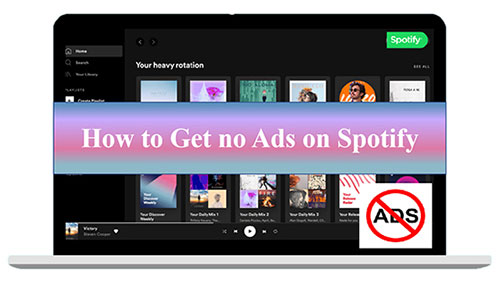
- Teil 1. Wie man ohne Premium keine Werbung auf Spotify bekommt

- Teil 2. Wie man Spotify hackt, um keine Werbung auf PC/Mac zu bekommen
- Teil 3. Wie man keine Werbung auf Spotify für Android bekommt
- Teil 4. Wie man keine Werbung auf Spotify für iOS bekommt
- Teil 5. Wie man kostenlos werbefrei auf Spotify wird
- Teil 6. Zusammenfassung
Teil 1. Wie man keine Werbung auf Spotify ohne Premium bekommt - AudFree Spotify Music Converter
Sie müssen sich vorgestellt haben, wie toll es wäre, wenn Sie keine Werbung auf Spotify ohne Premium bekommen könnten. Nun, dieser AudFree Spotify Music Converter wird diese Idee Wirklichkeit werden lassen. Wie der Name schon sagt, ist es ein umfassender und intelligenter Spotify Downloader und Konverter. Er kann Spotify-Songs, -Alben und -Wiedergabelisten in gängige Ausgabeformate ohne Premium herunterladen und konvertieren, und Sie können sie dann auf jedem Gerät offline abspielen, ohne von Werbung gestört zu werden.
Darüber hinaus bleiben die ID3-Tags von Spotify Music vollständig erhalten und die Audioqualität ist während des Konvertierungsprozesses verlustfrei. Und was noch wichtiger ist: Es ist für alle kostenlosen und Premium-Nutzer verfügbar. Lesen Sie weiter, um zu sehen, wie Sie Spotify werbefrei ohne Premium über AudFree Spodable bekommen.
So erhalten Sie keine Werbung auf Spotify ohne Premium
- Schritt 1Importieren Sie Spotify-Musik in AudFree Spodable
-

- Zuerst downloaden und starten Sie AudFree Spodable, klicken Sie auf die Schaltfläche Hinzufügen in der Schnittstelle zu kopieren und fügen Sie Spotify Music Links in das Pop-up-Fenster, oder ziehen Sie und legen Sie Spotify Musik direkt in die wichtigsten AudFree Spodable Schnittstelle.
- Schritt 2Spotify-Musikausgabeformate festlegen und Parameter bearbeiten
-

- Klicken Sie auf die Menüleiste in der oberen rechten Ecke, tippen Sie auf Einstellungen und legen Sie dann die Spotify-Musikformate wie MP3, FLAC, AAC, WAV usw. im neu angezeigten Konvertierungsfenster fest. Einige andere Parameter können auch manuell eingestellt werden, wie z.B. Audiokanäle, Bitrate, Abtastrate.
- Schritt 3Erhalten Sie Spotify ohne Werbung und ohne Premium
-

- Nachdem die Einstellungen in den ersten beiden Schritten Ihren Anforderungen entsprechen, können Sie die Konvertierung von Spotify-Musik starten, indem Sie direkt auf die Schaltfläche "Konvertieren" klicken, und der Download von Spotify ohne Werbung wird automatisch gestartet. Danach können Sie die umgewandelte Spotify-Musik auf Ihrem Computer ansehen und dann können Sie Spotify-Musik ohne Werbung auf jedem beliebigen Player abspielen, den Sie mögen.
Teil 2. Wie man Spotify hackt, um keine Werbung auf PC/Mac zu bekommen - AudFree Audio Capture
AudFree Audio Capture ist ein All-in-One-Audiorecorder für PC und Mac, der Ihren Wunsch, Spotify-Musik ohne Werbung zu hören, erfüllen wird. Es ist schwer vorstellbar, dass es jeden Ton, der gerade abgespielt wird, mit nur einem Klick aufnehmen kann, wie zum Beispiel Musik, die von beliebten Streaming-Plattformen wie Spotify abgespielt wird.
Dann können Sie dieses professionelle und einfach zu bedienende Spotify-Musik-Aufnahme-Tool verwenden, um Spotify-Musik aufzunehmen und herunterzuladen. Bemerkenswerterweise kann es aufgenommene Spotify-Musik in MP3, WAV, FLAC und anderen gängigen Formaten speichern und die volle Spotify-Musikqualität beibehalten. Was noch erstaunlicher ist, ist, dass Sie diese konvertierte Spotify-Musik auf den lokalen Dateien Ihres Computers ansehen können, und im Gegenzug können Sie Spotify erfolgreich hacken, um keine Werbung zu erhalten und Spotify-Musik in allen Geräten und Media-Playern abzuspielen.
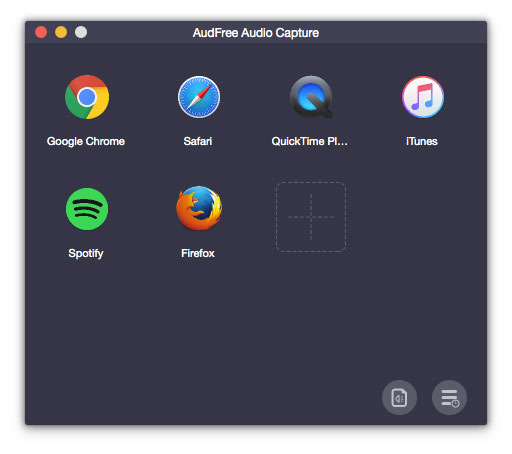
Wie man Spotify hackt, um keine Werbung auf PC/Mac zu erhalten
Schritt 1. Laden Sie AudFree Audio Capture herunter und führen Sie es auf Windows- und Mac-Computern aus. Im neuen Pop-up-Fenster finden Sie eine Liste von Zielprogrammen, wählen Sie Spotify als Zielprogramm, um die Aufnahme von Spotify-Musik zu starten. Wenn Sie das Spotify-Symbol nicht sehen, klicken Sie einfach auf die Schaltfläche Hinzufügen, um es hinzuzufügen.
Schritt 2. Klicken Sie auf die Schaltfläche "Format" in der unteren rechten Ecke der Benutzeroberfläche. Dort sehen Sie eine Reihe von Spotify-Musikausgabeformaten, wie MP3, WAV, FLAC usw. In der Regel wird AudFree Spotify Music Capture standardmäßig Spotify Music Ausgabeformat MP3. Danach können Sie auch andere Spotify-Musik-Parameter nach Ihren Bedürfnissen einstellen, z.B. können Sie die Bitrate auf 320kpbs einstellen.
Schritt 3. Klicken Sie auf das Zielprogramm Spotify im Startfenster der Software, können Sie Spotify Musik im neuen Pop-up Aufnahmefenster von AudFree Audio Capture aufnehmen. Spielen Sie einfach eine beliebige Spotify-Musik ab, die Sie direkt aufnehmen möchten, und Spotify Music Capture startet dann automatisch den Aufnahmeprozess.
Schritt 4. Nachdem die Aufnahme beendet ist, können Sie die Spotify-Musik schließen, die gerade abgespielt wird, oder die Spotify-Software beenden, um den Aufnahmeprozess zu beenden. Sobald Sie sich vergewissert haben, dass die oben genannten Schritte abgeschlossen sind, tippen Sie auf die Schaltfläche Speichern und die Spotify-Musik wird direkt in Ihrem lokalen Ordner gespeichert. Danach wird Ihre Spotify-Musik ohne Werbeeinschränkungen wiedergegeben.
Teil 3. Wie man keine Werbung auf Spotify für Android bekommt - Mutify
Dieser leistungsstarke Spotify-Werbeblocker für Android - Mutify - ist im Volksmund als eine der besten Spotify-Werbemuffel-Apps bekannt. Mit der Hilfe von Mutify, wenn Sie Musik auf Spotify spielen, wird es Ihnen helfen, automatisch die Lautstärke der Anzeigen zu reduzieren oder sie stumm zu schalten, so dass Sie Spotify Musik immersiv genießen können.
Die Benutzeroberfläche ist sehr einfach und klar, und es fragt nicht nach unnötigen Berechtigungen, wenn Sie es auf Ihrem Android-Handy verwenden. Und es wird direkt im Hintergrund ausgeführt, ohne Ihre Spotify-App zu beeinträchtigen. Wenn du nach einer Möglichkeit suchst, Spotify-Werbung auf deinem Android-Handy zu blockieren, dann kommst du an Mutify nicht vorbei.
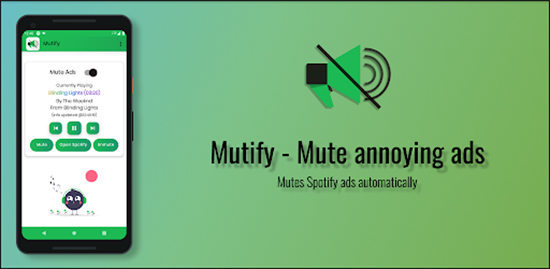
So erhalten Sie keine Werbeeinblendungen auf Spotify für Android
Schritt 1. Laden Sie die Spotify-App und Mutify herunter. Alles, was Sie beachten müssen, ist, dass Sie Mutify im Google Play Store installieren müssen.
Schritt 2. Starten Sie die Spotify-Software und klicken Sie auf das Einstellungsmenü oben rechts auf der Benutzeroberfläche. Suchen Sie die Option Device Broadcast Status und aktivieren Sie Device Broadcast Status. Dieser Schritt ermöglicht es Mutify, im Hintergrund zu arbeiten, während Spotify ausgeführt wird.
Schritt 3. Öffnen Sie die Einstellungen Ihres Android-Telefons, tippen Sie auf Einstellungen für die Batterieoptimierung und suchen Sie Mutify in der Option Nicht optimiert. Denken Sie daran, die Option auf Nicht optimieren zu setzen, damit Ihr Telefonsystem die Batterieoptimierung von Mutify deaktiviert.
Schritt 4. Öffnen und starten Sie Mutify und tippen Sie in den Einstellungen auf die Option Ich habe aktiviert, um den Broadcast-Status des Geräts zu aktivieren. Danach suchen Sie die Option Werbung stummschalten und schalten Sie den Schieberegler rechts davon ein, d. h. er wird grün, und Mutify kann Spotify-Werbung stummschalten.
Teil 4. Wie man keine Werbung auf Spotify für iOS bekommt - StopAd
Wenn Sie nach einer einfachen Möglichkeit suchen, die lästige Werbung auf Spotify zu blockieren, dann ist StopAd genau das Richtige für Sie. Es ist ein leistungsfähiger Werbeblocker, der verwendet werden kann, um Anzeigen auf Spotify für iOS zu blockieren. Und es ist bekannt als einer der besten Werbeblocker für iOS.
Darüber hinaus entfernt oder blockiert er nicht nur Pop-ups mit unerwünschter Werbung, sondern verhindert auch bestimmte Formen von Malware. Einerseits schützt er Ihre privaten Daten und erhöht die Sicherheit des Internets. Auf der anderen Seite erleichtert es Ihnen den Genuss von Spotify.
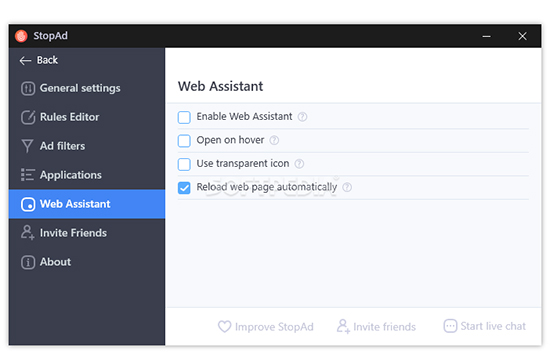
So erhalten Sie keine Werbung auf Spotify für iOS
Schritt 1. Laden Sie StopAd aus dem offiziellen Store Ihres iPhones herunter.
Schritt 2. Führen Sie die StopAd-Software aus, tippen Sie auf die Option "Einstellungen" im Interface und suchen Sie die Option "Apps" im Abschnitt. Wenn Sie Spotify im Abschnitt "Anwendungen" sehen, können Sie es auch direkt auswählen.
Schritt 3. Klicken Sie auf die Schaltfläche Zum Filter hinzufügen neben Spotify, um Spotify als eines der Zielprogramme von StopAd hinzuzufügen. Dann kann StopAd automatisch Spotify-Anzeigen blockieren, wenn Sie Musik auf Spotify abspielen.
Teil 5. Wie man kostenlos keine Werbung auf Spotify bekommt - EZBlocker
EZBlocker ist eine einfache und bequeme kostenlose Spotify Werbeblocker, die von der Öffentlichkeit bevorzugt wird. EZBlocker kommt ins Spiel, wenn Sie Musik auf Spotify spielen, die von Werbeeinblendungen begleitet wird, es wird die Werbeeinblendungen auf Spotify blockieren. Es funktioniert ganz einfach, indem Spotify stummgeschaltet wird, wenn Spotify Music mit Werbung abgespielt wird. Dieser Stummschaltungsprozess wird so lange fortgesetzt, bis die Werbung vorbei ist und andere Sounds nicht beeinträchtigt werden. Ist dieser kostenlose Spotify-Werbeblocker nicht sehr stabil und zuverlässig?
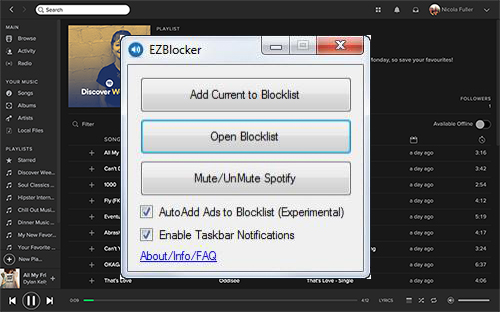
Wie Sie Spotify kostenlos werbefrei bekommen
Tipps: EZBlocker ist eine kostenlose Anwendung für die Spotify Desktop-Version. Laden Sie es einfach herunter und führen Sie es auf Ihrem Computer aus. Es blockiert automatisch Spotify-Musikanzeigen im Hintergrund. Werfen Sie einen Blick auf die einfachen Schritte unten.
Schritt 1. Laden Sie EZBlocker auf Ihren Computer herunter. Sie sollten beachten, dass EZBlocker Windows 10/11 oder Windows 7/8 mit .NET Framework benötigt.
Schritt 2. Klicken Sie mit der rechten Maustaste auf die heruntergeladene EZBlocker.exe auf Ihrem Computer und wählen Sie die Option Als Administrator ausführen.
Schritt 3. Die Spotify-Software wird nun automatisch gestartet und EZBlocker wird im Hintergrund weiterlaufen. Sie können nun nach Belieben Spotify-Musik abspielen, und EZBlocker kümmert sich darum, die Werbung im Hintergrund stumm zu schalten.
Teil 6. Zusammenfassung
Nach der Lektüre der oben genannten Methoden, sind Sie in der Lage, einfach und frei zu entfernen Spotify Anzeigen und erhalten eine bessere Spotify Musik Erfahrung. Sie können nicht nur keine Werbung auf Spotify für PC, Mac, Android und iOS bekommen. Sie können auch Spotify hacken, um kostenlos oder sogar ohne Premium mit professionellen und allmächtigen Tools werbefrei zu werden. Wählen Sie die Lösung, die am besten zu Ihnen passt, und beginnen Sie Ihre Spotify-Musikreise.
Apr 26, 2023 10:10 AM
Gepostet von Charles Davis zu Spotify Tips











